相关问题:
如何确保聊天记录完全导出?
导出聊天记录后,如何保存文件的位置?
在多设备上使用 WhatsApp,如何保证记录不会丢失?
解决方案
导出 WhatsApp 聊天记录可以通过以下步骤实现:
确保现有的聊天记录已经备份,以避免导出过程中丢失数据。
1.1 进入设置
在手机中打开 WhatsApp,点击右上角的菜单按钮,选择“设置”。
1.2 点击“聊天”
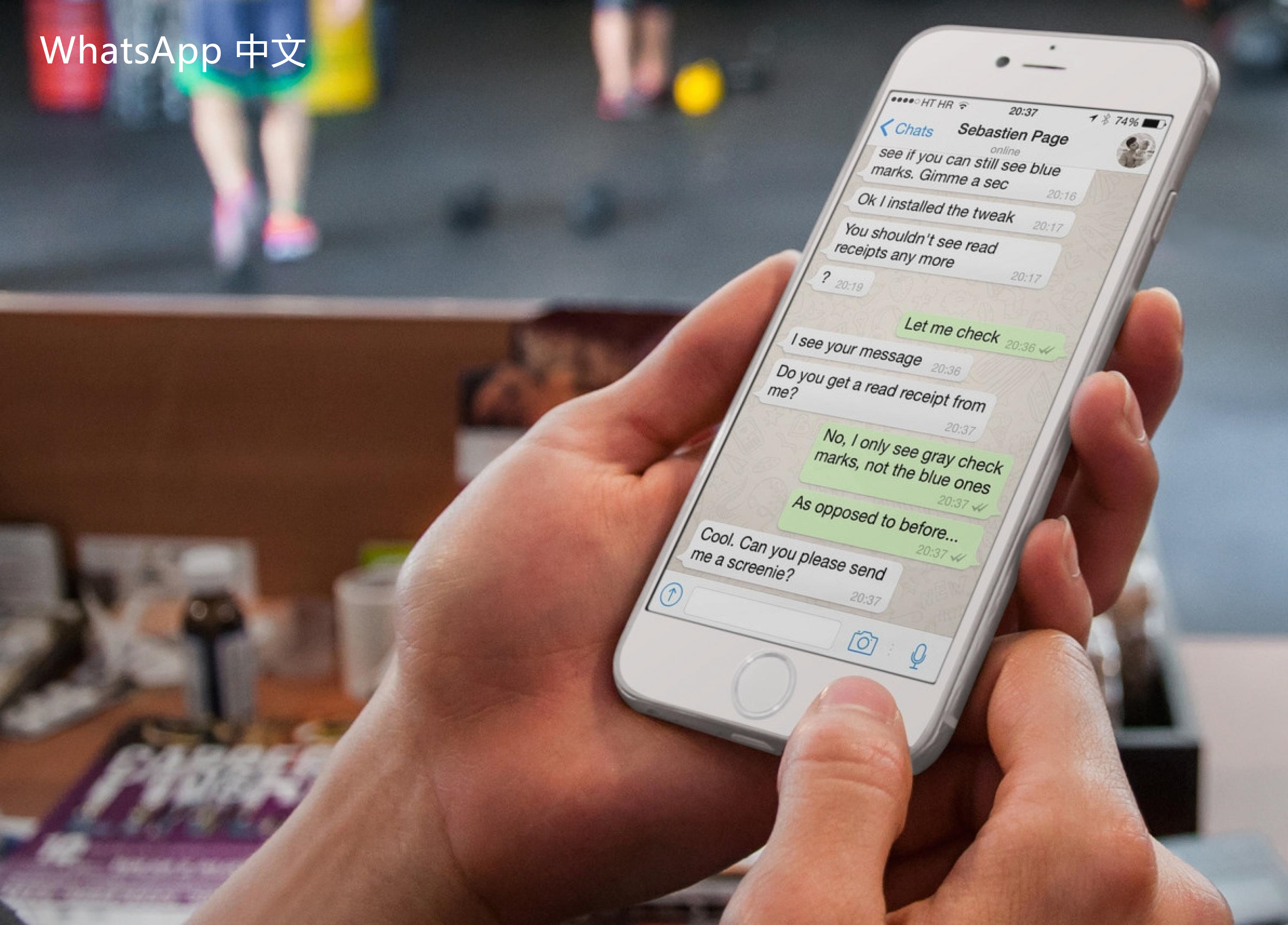
在设置菜单中,选择“聊天”选项,进入聊天设置。
1.3 选择“聊天备份”
在聊天设置中,找到“聊天备份”选项,点击进入,选择“立即备份”以确保聊天记录得到最新的保存。
执行导出时,主要选择想要导出的聊天记录。
2.1 进入聊天界面
在 WhatsApp 中,找到并点击想要导出的聊天记录。每条聊天的右上方有一个菜单按钮。
2.2 点击菜单按钮
在聊天记录的右上角点击菜单按钮,选择“更多”选项,再选择“导出聊天”。此时会弹出选择如何导出的提示。
2.3 选择导出方式
可以选择是否附带媒体(如图片、视频等),选择好后即可选择导出的方式(通过邮件、云存储等)。
导出过程结束后,需妥善保存文件,确保可以随时访问。
3.1 访问导出后的文件
文件储存到选定的方式后,需确保能访问文件位置。若选择邮件,可通过邮件查看附件;若选择云存储,需打开相关应用程序。
3.2 定期备份
定期进行聊天记录的备份,以防丢失及保持信息的完整性。将文件按照时间命名,便于后续查阅。
3.3 设定自动备份
在 WhatsApp 的设置中,用户可选择设定自动备份的时间周期,确保聊天记录能定期自动保存。
通过上述步骤,用户可以顺利将 WhatsApp 聊天记录导出并保存。这不仅确保了信息的安全,也便于后续查阅。在日常使用中,务必定期备份,以保持数据的完整性。适时使用 WhatsApp 电脑版 也能提高操作的便捷性,同时更好地管理聊天记录。利用 WhatsApp 网页版、WhatsApp 下载、WhatsApp 中文、WhatsApp 网页、WhatsApp 桌面 版 和 WhatsApp 中文 版 等功能,增强用户的使用体验,确保不会错过任何重要信息。





